笔记本作为现代生活和工作中不可或缺的电子设备,其数据存储和管理问题一直备受关注。很多用户在使用笔记本时,会面临是否需要对硬盘进行分区的问题。那么,笔记本不分盘究竟有没有影响?如果不小心分盘后,又该如何恢复数据呢?接下来,我们将详细探讨这两个问题。

图片来源于网络,如有侵权请告知
一、笔记本分盘是什么意思笔记本分盘是指将笔记本电脑的硬盘整体存储空间划分成多个独立的区域(或称为逻辑单元),每个区域可以独立地进行文件管理,分别用来安装操作系统、安装应用程序以及存储数据文件等。这些独立的区域就是硬盘分区,它们具备独立的文件系统和可利用空间。
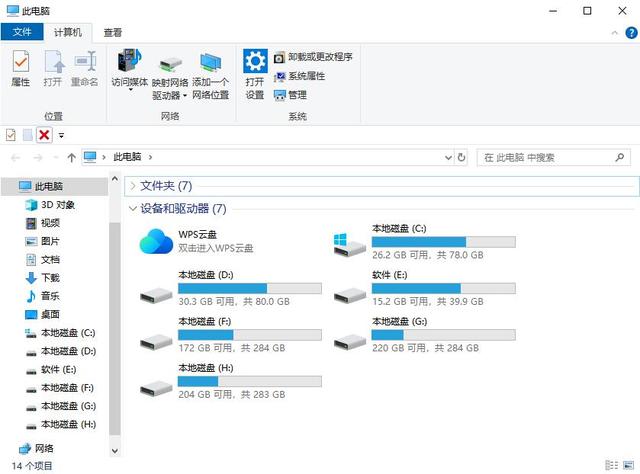 二、笔记本不分盘有影响吗
二、笔记本不分盘有影响吗笔记本不分盘,即整个硬盘作为一个单一的分区使用,确实有其便利性,如操作简单、无需考虑分区大小等。然而,不分盘也可能带来一些潜在的问题:
①磁盘利用率低:未分区的硬盘可能导致空间分配不合理,系统文件、用户数据、软件安装等混杂在一起,难以有效利用磁盘空间。
②数据管理不便:没有分区意味着所有数据都集中在一个区域,备份、恢复、格式化等操作可能更加复杂,且误操作的风险增加。
③系统性能受影响:随着数据量的增长,未分区的硬盘可能会出现性能瓶颈,影响系统的运行速度和稳定性。
因此,对于追求更高效、更有序的数据管理和磁盘利用的用户来说,分区是一个值得考虑的选择。
三、笔记本分盘后数据恢复方法分盘后,如果不慎丢失了数据怎么办?电脑分盘后数据还能恢复吗?一旦发现分盘数据丢失,应立即停止对受影响硬盘或分区的任何写入操作,以减少新数据覆盖旧数据的可能性,然后尝试以下方法进行恢复:
1、备份恢复法
如果你在分盘前已经做好了数据备份,那么恢复丢失的数据将变得轻而易举。你可以直接将备份的数据拷贝到安全的分区或硬盘中。如果备份在云端,只需登录云账户,将数据下载到本地即可。
2、使用软件恢复法
如果没有备份,电脑分盘怎么恢复分区数据?这时专业的数据恢复软件派上用场,如云骑士数据恢复软件,能够扫描整个硬盘或硬盘分区,找回丢失但尚未被覆盖的文件,具体操作步骤如下:
步骤1:首先,从官方网站下载云骑士数据恢复软件,并按照提示进行安装,记得软件不能下载安装在需恢复数据所在磁盘分区。
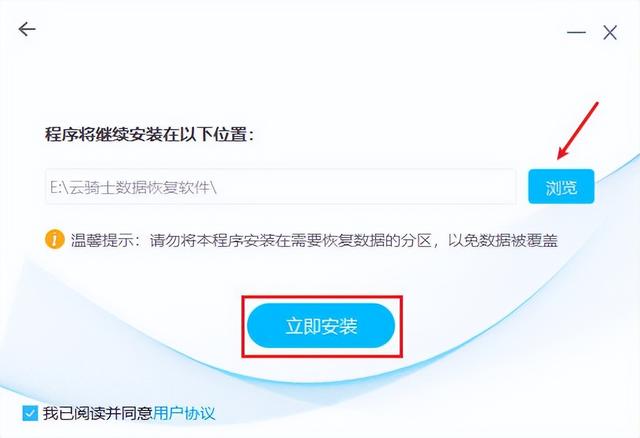
步骤2:打开软件后,根据您的具体情况选择合适的恢复模式。如场景模式中的“分区恢复”,可指定物理磁盘(整个硬盘)和逻辑分区(硬盘分区)进行扫描。
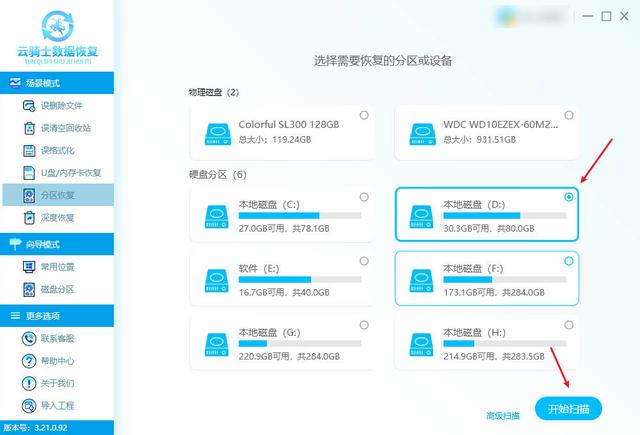
步骤3:当扫描结束后,可根据文件类型、大小等进行筛选,接着双击或切换到预览模式来确认数据可恢复性。如果文件内容可以正常查看,说明没有损坏,可以被正常恢复。
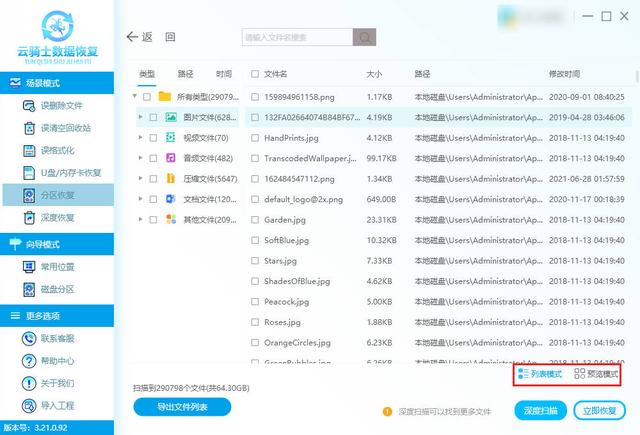
步骤4:最后勾选需要恢复的文件,点击“立即恢复”,设置文件保存路径时,务必选择一个新的位置,然后等待软件自动导出完成,即可查看恢复出来的数据。

3、寻求线下恢复法
若分盘后遭遇电脑运行异常,或面临其他难以自行解决的复杂状况,寻求线下专业的数据恢复服务或许更为明智。线下的数据恢复公司通常配备有高端设备,并积累了深厚的实践经验,能够应对各类棘手的数据丢失问题。然而,此方法可能需投入较多的时间与资金,因此,在抉择前,请务必衡量数据的真实价值。

图片来源于网络,如有侵权请告知
四、笔记本如何正确分盘为避免数据丢失,笔记本正确分盘应首先确保已备份所有重要数据,然后使用系统自带的磁盘管理工具或第三方分区软件进行分盘操作。具体步骤如下:
(1)备份数据:
在进行分盘之前,务必备份所有重要文件,以防操作失误或意外情况导致数据丢失。
(2)连接稳定电源:
确保笔记本电脑已连接稳定电源,以防在分区过程中因电源中断导致操作失败或数据损坏。
(3)使用磁盘管理工具:
在Windows系统中,可以通过右击“此电脑”,选择“管理”,然后点击“磁盘管理”来进入磁盘管理工具。
找到想要进行分区的磁盘,右键点击选择“压缩卷”来创建未分配空间,然后右击未分配空间选择“新建简单卷”,按照向导完成分区创建。
(4)注意事项:
分区过程中请勿中断操作,以免损坏硬盘。
分区后可能需要重新安装或调整部分软件的安装路径。
考虑到数据安全,建议将操作系统和重要数据分别存放在不同的分区。
文章结尾:综上所述,笔记本是否分盘应根据个人使用需求和习惯来决定。合理的分区能够提高磁盘利用率、方便数据管理并提升系统性能。然而,分区操作也可能带来数据丢失的风险。因此,无论选择分盘还是不分盘,养成定期备份数据的好习惯都是至关重要的。当遇到数据丢失时,应冷静应对,采取正确的恢复方法,以确保数据安全。
更多推荐: